Android Emulator(Android Vertual Device)はD-Pad(Directional Pad)をエミュレートできます。
エミュレータにD-Padを装備する方法を紹介します。
スポンサーリンク
D-Padを装備
まず、D-Padが組み込まれたHardware Profile(端末の設定ファイル)を作成します。
「Select Hardware」から「Configure Hardware Profile」を開き、「Navigation Style」でD-Padを指定すれば作成できます。
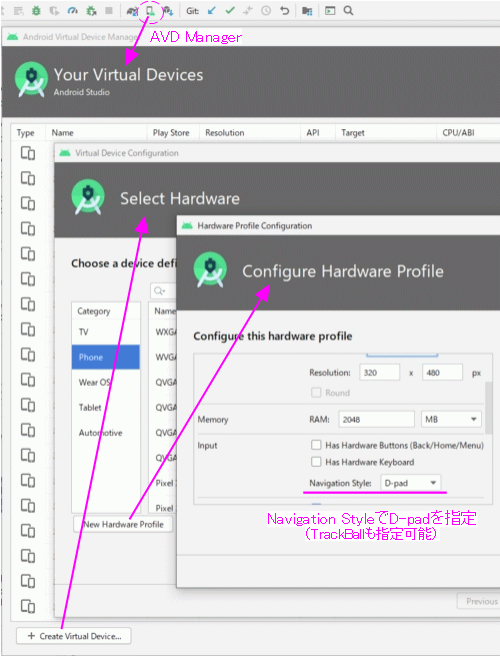
後は、このProfileを使ってVertual Deviceを構築すれば、エミュレータにD-Padを装備できます。
スポンサーリンク
D-Padを操作
エミュレータを起動後、「Extended controls」(または、Ctrl + Shift + D)からD-Padを開くことができます。
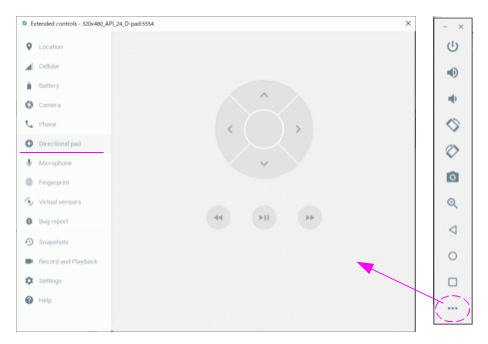
十字ボタンがあり、中心の円がアクションのボタンです。
十字ボタンはゲーム機のコントローラ等に採用されているので、特に操作方法の説明は必要ないでしょう。使用しているパソコンのマウスで操作します。
十字ボタンの下の3つのボタンは、Androidを搭載した音楽プレーヤーのためのボンタンだと思われます。
スポンサーリンク
関連記事:
Android Emulator(Android Vertual Device)はデフォルトで画面上にNavigation Barを表示しません。 エミュレータの画面上にNavigation Barを表示する方法を紹介します。 ...
Android Emulator(AVD:Android Vertual Device)は、Play Storeアプリを実装したデバイスの構築が可能です。 このデバイスを用いれば、Google Playストアへ公開されているアプリをインストールしたり、アップデートしたり、エミュレータ上で出来るようになります。一般に販売されているAndroid端末と変わりません。 変わらないが故に、セキュリティに対して同等なリスクを持つことになります。 ですので、「デバイスの構築とエミュレータの起動は必要最小限にする」、「完全に信頼できるアプリのみインストールする」など、取り扱いに注意が必要です。 今回はAndroid EmulatorでPlay Storeアプリを使う方法をまとめます。 システムイメージのインストール デバイスの構築を行う前に、Play Storeアプリを実装したシステムイメージが必要です。 SDK Managerでインストールを行います。 図に示したイメージがPaly Storeアプリを実装しています。チェックを付ければ、インストール対象に登録されます。※図はAPI24の場合、インス ...
Android Emulator(AVD:Android Vertual Device)はTalkBackが使用できません。 これは、デフォルトでTalkBackがインストールされていないためです。 エミュレータにTalkBackをインストールし、使えるようにする方法を紹介します。 ※環境:Android Studio Koala | 2024.1.1 Patch 1 Emulator version 35.1.4-11672324 Android version 14.0 - API 34 ...
スポンサーリンク
